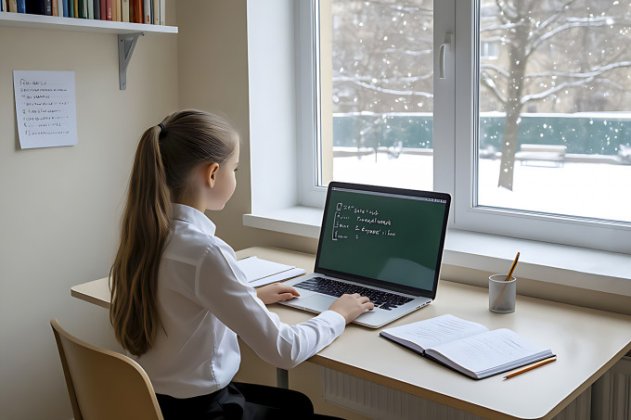Wired Magazine (США): как именно за вами следит Гугл, — и как этого избежать - «Общество»
Вы наверняка в курсе, что компания «Гугл» хранит данные о ваших действиях на ее устройствах, приложениях и сервисах, но, вероятно, и представить себе не можете масштабы этого отслеживания: мест, где вы бываете, ваших покупок и многого другого. Это обширный набор данных, но вы можете повлиять на то, какие именно данные о вас собирает Гугл и как долго их хранит. Вот как это сделать.
В первую очередь нужно подчеркнуть, что речь идет о двух разных проблемах: о самом объеме собираемых компанией «Гугл» данных и о том, как ими распоряжаются. В компании сказали бы, что их политика сбора данных направлена на улучшение сервисов: чтобы вы нашли ресторан, похожий на тот, который вам понравился. Но пользователи могут с этим не согласиться.
Многие данные, о которых пойдет речь, можете увидеть только вы, или же они используются ограниченно, чтобы вам показывали более интересные рекламные объявления. В конце концов, вы можете либо поверить, что Гугл будет распоряжаться данными ответственно (с политикой защиты данных можно ознакомиться здесь), либо вообще не пользоваться сервисами Гугл, или же ограничить информацию, которую компания собирает о вас. Первые два пути довольно радикальны, поэтому мы сосредоточимся на третьем.
В интернете
Лучше всего начать управлять способами отслеживания данных в Гугл со страницы «Отслеживание действий» в вашем браузере. Если на вашем устройстве выполнен вход в ваш аккаунт Гугл, можете перейти на нее прямо по ссылке. Данные, которые записывает Гугл, делятся на шесть разделов. Вы можете выключить отслеживание любого из них, сдвинув кнопки-переключатели, которые вы увидите на экране.
Первые два раздела, помеченные «История приложений и веб-поиска» и «История местоположений» — самые главные. «История приложений и веб-поиска», как вы могли догадаться по названию, отвечает за сбор данных обо всех ваших действиях в сети, если вы вошли в аккаунт в браузере «Хром» (Chrome), всех действиях в аккаунте Гугл и обо всем, что вы делаете в приложениях Гугл.
Нажмите на ссылку «Управление историей» в разделе «История приложений и веб-поиск», чтобы увидеть, насколько подробно записываются ваши данные, если вы вошли в свой аккаунт. Вы увидите страницы, которые вы посещали, поисковые запросы и приложения, которые вы открывали на смартфоне с операционной системой «Андроид» (там не отображаются ваши действия в приложениях).
Эти шаги помогут вам предотвратить запись активности в вашем аккаунте Гугл.
Щелкните «Фильтровать по дате и продукту» в верхней части страницы, чтобы увидеть все приложения, которые отслеживаются, от «Ассистента Гугл» (Google Assistant) до «Гугл плей стор» (Google Play Store). Здесь же вы можете отфильтровать результаты по дате. Применив фильтр, например, «Андроид» (Android), вы можете удалить все соответствующие записи, кликнув на значок корзины. Отдельные записи можно удалить, нажав кнопку с тремя точками, которая находится справа, и выбрав «удалить».
Чтобы удалить все, нажмите на ссылку слева: «Удалить действия за определенный период». Вы можете выбрать период «Все время» и установить фильтр «Все продукты» и удалить все, что есть про вас у Гугла в категории «История приложений и веб-поиск».
Недавно компания объявила о запуске новой функции, которая позволяет настроить Гугл так, чтобы все данные автоматически удалялись через три месяца или полтора года. Ее можно будет настроить, нажав на кнопку «Выбрать автоматическое удаление» (Choose to delete automatically) на самом верху списка действий.
Следующий раздел, «История местоположений», который собирает данные в основном с вашего мобильного телефона, работает немного иначе. Вы также можете воспользоваться ссылкой «Управление историей», чтобы просматривать и редактировать данные, сохраненные Гугл, только в данном случае они отобразятся на карте — маленькие красные точки обозначают места, в которых вы побывали, а с помощью выпадающего меню слева вверху вы можете поискать конкретные даты.
Чтобы очистить эти данные из архивов Гугла, кликните на значок корзины в нижнем правом углу — она появится, если вы просматриваете отдельную дату или всю историю местоположений. Чтобы удалить конкретную точку из списка записей местоположений за определенную дату, нажмите три точки рядом с ней и выберите «Удалить запись».
Устройства, звук и голосовое управление, «Ютуб» (YouTube) и почта Гугл (Gmail)
Третий раздел настроек «Отслеживания действий» — это «Информация с устройств». В основном сюда попадают данные со смартфонов и планшетов, которые привязаны к вашему аккаунту Гугл, и здесь не будет детальной информации по вашим устройствам, которую вы уже тщательно просмотрели в разделе «История приложений и веб-поиск». Здесь можно только нажать «Удалить все» и стереть всю историю, а не отдельные записи.
Четвертый раздел в главном списке — это «История голосового управления». Здесь хранятся все голосовые команды «Ассистенту», неважно, сказали вы их в телефон или «умную колонку». Если вы нажмете «Управление историей», появится список всех ваших запросов, и вы даже можете прослушать аудиозапись. Щелкните на три точки сбоку от записи, чтобы удалить ее, на значок корзины, чтобы удалить записи за весь день, или перейдите по ссылке «Удалить действия за определенный период» и выберите период «за все время», чтобы сразу очистить весь этот раздел.
Заключительные два раздела относятся к видеоплатформе Гугл. Их названия говорят сами за себя: «История поиска „Ютуб"» и «История просмотров „Ютуб"». Они устроены так же, как и раздел «История голосового управления», там есть возможность очистить отдельные записи, записи за целый день или всё сразу, если вы откроете «Управление историей» и перейдете по ссылке «Удалить действия за определенный период».
Есть также способы временно избежать отслеживания данных компанией «Гугл»: например, не входить в ваш аккаунт в «Ютуб» или «Гугл хром», или использовать режим «Инкогнито» при работе в браузере. Эти меры также позволят предотвратить запись данных вашего аккаунта.
Но и это далеко не все: Гугл также хранит данные о вашей переписке в почте «Джимейл», чтобы отслеживать ваши покупки, поездки и чеки на оплату. Это известно уже давно и было ранее подтверждено документально, но недавно снова вызвало шквал возмущения в прессе.
Больше таких данных можно увидеть здесь или попробовать найти их через поиск, если вы вошли в свой аккаунт. Попробуйте ввести «мои покупки», «мои перелеты», «мои поездки», «мои платежи», — вся эта информация будет взята из аккаунта Гугл и, разумеется, не будет показана кому-то другому, кто воспользуется поиском.
Это углубленная работа с данными, которая позволяет Гугл предупредить вас о задержке рейса, доставке посылки или необходимости оплатить счет, особенно с помощью «Ассистента». Самый надежный способ прекратить это — удалить письма из аккаунта Гугл, иначе это сделать не получится, так как это часть функций сервиса.
С точки зрения Гугл вам, возможно, захочется быстро просмотреть свои недавние покупки или предстоящие рейсы, поэтому они предоставляют полезную услугу, но то, что так много вашей жизни было занесено в каталог и зарегистрировано, все равно неприятно, даже если информация внутри «Джимейл» не используется для показа целевой рекламы.
Целевая реклама и ваши мобильные устройства
Раз уж речь зашла о рекламе, зайдите сюда, чтобы увидеть параметры рекламы, которые Гугл задал для вас. Вам опять нужно будет войти в аккаунт. Вверху указан ваш возраст и пол, а также целый ряд тем, которые, по вашему мнению, вас интересуют — нажмите на любую из этих записей и выберите «Отключить», чтобы удалить ее.
Чтобы полностью отказаться от персонализации рекламы, используйте кнопку-переключатель в верхней части страницы. Обратите внимание, что от этого не уменьшится количество рекламы и не изменится объем данных, которые Гугл собирает о вас. Но, по крайней мере, это помешает Гуглу объединить эти данные. Вам будут показывать столько же рекламных объявлений в интернете, но они будут менее адаптированы к тому, что, по мнению Гугла, может вас заинтересовать.
Мы еще не упомянули мобильные устройства. Основные данные, которые Гугл собирает с них, касаются вашего местоположения, хотя, очевидно, они отслеживают и ваши приложения — «Джимейл», «Документы», «Карты» — точно так же, как в интернете.
В системе «Андроид» вы можете открыть «Настройки», а затем выбрать «Гугл», чтобы настроить некоторые параметры отслеживания данных. Нажмите «Учетные записи Гугл», чтобы перейти на страницы, которые мы уже просматривали выше, но на вашем смартфоне; выберите пункт «Реклама», чтобы отказаться от персонализированной рекламы на вашем телефоне; или нажмите «Поиск, Ассистент и голосовое управление», чтобы узнать, что у вас есть в «Ассистенте». Покупки и бронь тоже появятся тут.
Также очень важны данные о местах, где вы бываете. Нажмите «Местоположение» в меню, чтобы полностью отключить отслеживание местоположения на вашем устройстве «Андроид». Если вы хотите ограничить отслеживание для отдельных приложений, перейдите в раздел настроек «Приложения и уведомления», затем «Дополнительно», а затем «Разрешения приложений». Оттуда вы можете указать, какие приложения могут получить доступ к вашему местоположению, камере, контактам и так далее.
На iOS управление Гугл спрятано не так глубоко в операционной системе, как вы могли бы подумать. Если вы открыли приложение Гугл для iOS, нажмите на три точки внизу справа, выберите «Данные и конфиденциальность», и вы сможете запретить Гуглу отслеживать ваше местоположение на данном устройстве.
Чтобы сделать это для каждого приложения отдельно, откройте главный экран настроек iOS, выберите «Данные и службы геолокации» и найдите нужное приложение. Для каждого приложения можно установить настройки так, чтобы оно получало данные о вашем местоположении все время, пока используется приложение, или никогда.
Так же, как и на компьютере, вы можете временно запретить Гугл отслеживать просматриваемые вами страницы и поисковые запросы, открыв окно «Инкогнито» в браузере «Хром» на вашем мобильном устройстве, или используя другой браузер. Можно просто выключить телефон, если вы не хотите, чтобы Гугл получал сведения о том, где вы находитесь.
Следующая похожая новость...